个人学习笔记总结
内容包括
解释Linux的安全模型
解释用户帐号和组群帐号的目的
用户和组管理命令
理解并设置文件权限
默认权限
特殊权限
ACL
介绍安全3A
资源分派:
Authentication:认证
Authorization:授权
Accouting|Audition:审计
用户user
令牌token,identity
Linux用户:Username/UID
管理员:root, 0
普通用户:1-60000 自动分配
系统用户:1-499, 1-999 (CentOS7)
对守护进程获取资源进行权限分配
登录用户:500+, 1000+(CentOS7)
交互式登录
组group
Linux组:Groupname/GID
管理员组:root, 0
普通组:
系统组:1-499, 1-999(CENTOS7)
普通组:500+, 1000+(CENTOS7)
安全上下文
Linux安全上下文
运行中的程序:进程 (process)
以进程发起者的身份运行:
root: /bin/cat
mage: /bin/cat
进程所能够访问资源的权限取决于进程的运行者的身份
组的类别
Linux组的类别
用户的主要组(primary group)
用户必须属于一个且只有一个主组
组名同用户名,且仅包含一个用户,私有组
用户的附加组(supplementary group)
一个用户可以属于零个或多个辅助组
用户和组的配置文件
Linux用户和组的主要配置文件:
/etc/passwd:用户及其属性信息(名称、UID、主组ID等)
/etc/group:组及其属性信息
/etc/shadow:用户密码及其相关属性
/etc/gshadow:组密码及其相关属性
vipw 可以检查passwd的文件语法是否正确
pwck 检查passwd的格式
grpck 检查group的格式
vigr -s == vi /etc/gshdow 检查语法格式
finger + 用户名 # 可查看用户的描述信息
更改shell类型 chsh -s + shell + 用户名
例如:把peter用户的shell类型改为nologin 不可登录的shell
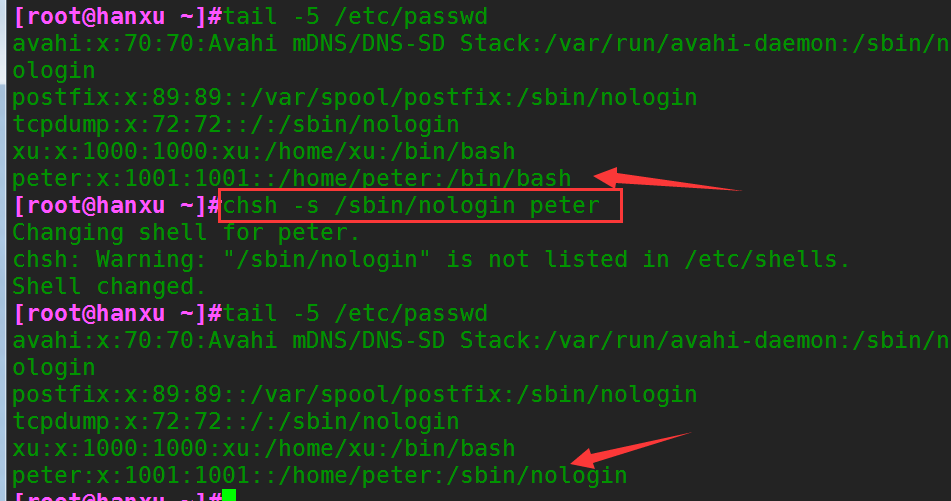
用户管理(2)
passwd文件格式
login name:登录用名(wang)
passwd:密码 (x)
UID:用户身份编号 (1000)
GID:登录默认所在组编号 (1000)
GECOS:用户全名或注释
home directory:用户主目录 (/home/wang)
shell:用户默认使用shell (/bin/bash)
shadow文件格式
登录用名
用户密码:一般用sha512加密
从1970年1月1日起到密码最近一次被更改的时间
密码再过几天可以被变更(0表示随时可被变更)
密码再过几天必须被变更(99999表示永不过期)
密码过期前几天系统提醒用户(默认为一周)
密码过期几天后帐号会被锁定
从1970年1月1日算起,多少天后帐号失效
密码加密
加密机制:
加密:明文--> 密文
解密:密文--> 明文
单向加密:哈希算法,原文不同,密文必不同
相同算法定长输出,获得密文不可逆推出原始数据
雪崩效应:初始条件的微小改变,引起结果的巨大改变
md5: message digest, 128bits (已破解)
sha1: secure hash algorithm, 160bits
sha224: 224bits
sha256: 256bits
sha384: 384bits
sha512: 512bits
更改加密算法:
authconfig --passalgo=sha256 --update
# openssl rand -base64 9 随机生成9位的口令

# getent 指定查看某一个用户的账号信息

密码的复杂性策略
足够长
使用数字、大写字母、小写字母及特殊字符中至少3种
使用随机密码
定期更换,不要使用最近曾经使用过的密码
设置随机密码:数字为12位
叹号表示空口令,不允许登录
gpasswd 设置组的口令
临时修改自己的主组(需要知道组的密码)
文件操作
vipw和vigr
pwck和grpck
检查语法
grpck 检查 gshadow和group语法格式
用户和组管理命令
用户管理命令
useradd (+用户名) 添加新用户
usermod 用户属性修改命令
userdel (+用户名) 删除某个用户
组帐号维护命令
groupadd 创建一个组
groupmod 修改组的属性
groupdel 删除一个组
用户创建:useradd
useradd [options] LOGIN
参数选项:
-u UID
-o 配合-u 选项,不检查UID的唯一性
-g GID 指明用户所属基本组,可为组名,也可以GID
-c "COMMENT“ 用户的注释信息
-d HOME_DIR 以指定的路径(不存在)为家目录
-s SHELL 指明用户的默认shell程序,可用列表在/etc/shells文件中
-G GROUP1[,GROUP2,...] 为用户指明附加组,组须事先存在
-N 不创建私用组做主组,使用users组做主组
-r 创建系统用户 CentOS 6: ID<500,CentOS 7: ID<1000
-m 创建家目录,用于系统用户
-M 不创建家目录,用于非系统用户
cat /etc/default/useradd #此文件可查看创建用户时的默认选项:
创建家目录时里面默认创建某个目录修改文件 /etc/skel
创建用户: useradd
默认值设定:/etc/default/useradd
显示或更改默认设置
useradd -D
useradd –D -s SHELL
useradd –D –b BASE_DIR
useradd –D –g GROUP
新建用户的默认项
创建用户并查看用户的属性
useradd -N 创建用户时候不创建组,默认加到user组
用户属性修改
usermod [OPTION] login
-u UID: 新UID
-g GID: 新主组
-G GROUP1[,GROUP2,...[,GROUPN]]]:新附加组,原来的附加组将会被
覆盖;若保留原有,则要同时使用-a选项
-s SHELL:新的默认SHELL
-c 'COMMENT':新的注释信息
-d HOME: 新家目录不会自动创建;若要创建新家目录并移动原家数据,
同时使用-m选项
-l login_name: 新的名字
-L: lock指定用户,在/etc/shadow 密码栏的增加 !
-U: unlock指定用户,将 /etc/shadow 密码栏的 ! 拿掉
-e YYYY-MM-DD: 指明用户账号过期日期
-f INACTIVE: 设定非活动期限
usermod -aG 给已有用户再添加一个附加组

删除用户
userdel [OPTION]... login
-r: 删除用户家目录
查看用户相关的ID信息
id [OPTION]... [USER]
-u: 显示UID
-g: 显示GID
-G: 显示用户所属的组的ID
-n: 显示名称,需配合ugG使用
修改和删除组
组属性修改:groupmod
groupmod [OPTION]...group
-n group_name:新名字
-g GID: 新的GID
组删除:groupdel
groupdel GROUP
新建用户的相关文件和命令
/etc/default/useradd #新创建用户时的规则文件
/etc/skel/* #用户家目录的模板文件
/etc/login.defs #设置用户账号限制的文件
newusers passwd格式文件 批量创建用户
chpasswd 批量修改用户口令
批量创建用户和修改密码(此方法都需要提前创建好文件)
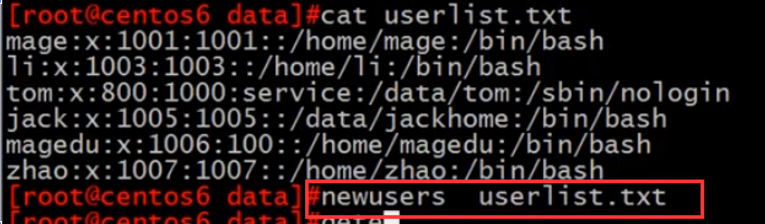
批量修改用户的密码

切换用户或以其他用户身份执行命令
su [options...] [-] [user [args...]]
切换用户的方式:
su UserName:非登录式切换,即不会读取目标用户的配置文件,不改变
当前工作目录
su - UserName:登录式切换,会读取目标用户的配置文件,切换至家目
录,完全切换
root su至其他用户无须密码;非root用户切换时需要密码
换个身份执行命令:
su [-] UserName -c 'COMMAND'
选项:-l --login
su -l UserName 相当于 su - UserName
# su - root -c "cat /etc/passwd" 使用root用户执行完命令在退回来
设置密码
passwd [OPTIONS] UserName: 修改指定用户的密码
常用选项:
-d:删除指定用户密码
-l:锁定指定用户
-u:解锁指定用户
* -e:强制用户下次登录修改密码
-f:强制操作
-n mindays:指定最短使用期限
-x maxdays:最大使用期限
-w warndays:提前多少天开始警告
-i inactivedays:非活动期限
--stdin:从标准输入接收用户密码
示例:echo "PASSWORD" | passwd --stdin USERNAME
修改用户密码策略
chage [OPTION]... LOGIN
-d LAST_DAY
-E --expiredate EXPIRE_DATE
-I --inactive INACTIVE
-m --mindays MIN_DAYS
-M --maxdays MAX_DAYS
-W --warndays WARN_DAYS
-l 显示密码策略
示例:
chage -d 0 tom 下一次登录强制重设密码
chage -m 0 –M 42 –W 14 –I 7 tom
chage -E 2016-09-10 tom
更改组密码
组密码:gpasswd
gpasswd [OPTION] GROUP
-a user 将user添加至指定组中
-d user 从指定组中移除用户user
-A user1,user2,... 设置有管理权限的用户列表
newgrp命令:临时切换主组
如果用户本不属于此组,则需要组密码
用户相关的其它命令
chfn 指定个人信息
chsh 指定shell
finger
更改和查看组成员
groupmems [options] [action]
options:
-g, --group groupname 更改为指定组 (只有root)
Actions:
-a, --add username 指定用户加入组
-d, --delete username 从组中删除用户
-p, --purge 从组中清除所有成员
-l, --list 显示组成员列表
groups [OPTION].[USERNAME]... 查看用户所属组列表
groupmems -l -j xu 查看xu组的组成员

添加附属组的三种方法:
例如:为用户xu添加一个附属组root的方法
![]()
文件权限

文件的权限主要针对三类对象进行定义
owner 属主, u
group 属组, g
other 其他, o
每个文件针对每类访问者都定义了三种权限
r Readable
w Writable
x eXcutable
文件:(一般权限设置为rw- r-- r--)
r 可使用文件查看类工具获取其内容
w 可修改其内容
x 可以把此文件提请内核启动为一个进程
目录:(最低得有x权限)
r 可以使用ls查看此目录中文件列表
w 可在此目录中创建文件,也可删除此目录中的文件
x 可以使用ls -l查看此目录中文件元数据(须配合r),可以cd进入此目录
X 只给目录x权限,不给文件x权限

修改文件的属主和属组
修改文件的属主:chown
chown [OPTION]... [OWNER][:[GROUP]] FILE...
用法说明:
OWNER
OWNER:GROUP
:GROUP,冒号也可用 . 替换
-R: 递归
chown [OPTION]... --reference=RFILE FILE...
修改文件的属组:chgrp
chgrp [OPTION]... GROUP FILE...
chgrp [OPTION]... --reference=RFILE FILE...
-R 递归
修改文件权限
chmod [OPTION]... OCTAL-MODE FILE...
-R: 递归修改权限
chmod [OPTION]... MODE[,MODE]... FILE...
MODE:
修改一类用户的所有权限
u= g= o= ug= a= u=,g=
修改一类用户某位或某些位权限
u+ u- g+ g- o+ o- a+ a- + -
chmod [OPTION]... --reference=RFILE FILE...
参考RFILE文件的权限,将FILE的修改为同RFILE
权限设置示例
chgrp sales testfile
chown root:admins testfile
chmod u+wx,g-r,o=rx file
chmod -R g+rwX /testdir
chmod 600 file
chown mage testfile
默认权限:umask 022
umask + default =dir777 / file666
如要设置个人使用的umask値写在各自的家目录里的bashrc文件里
文件:666-umask,如果结果有奇数,就+1,偶数不变
目录:777-umask
新建文件和目录的默认权限
umask值 可以用来保留在创建文件权限
新建文件的默认权限: 666-umask,如果所得结果某位存在执行(奇数)权限,则将其权限+1
新建目录的默认权限: 777-umask
非特权用户umask是 002
root的umask 是 022
umask: 查看
umask # 设定
示例:umask 002
umask u=rw,g=r,o=
umask –S 模式方式显示
umask –p 输出可被调用
全局设置: /etc/bashrc 用户设置:~/.bashrc1
/etc/default/useradd 添加用户时的默认设置
权限生效的顺序:
1、所有者
2、ACL权限
对用户 对组
3、other
临时使用umask値创建文件不影响后续操作,加小括号创建f10,在创建f9 俩文件权限不相同

练习题:
1、当用户docker对/testdir 目录无执行权限时,意味着无法做哪些操作?
2、当用户mongodb对/testdir 目录无读权限时,意味着无法做哪些操作?
3、当用户redis 对/testdir 目录无写权限时,该目录下的只读文件file1是否可修改和删除?
4、当用户zabbix对/testdir 目录有写和执行权限时,该目录下的只读文件file1是否可修改和删除?
5、复制/etc/fstab文件到/var/tmp下,设置文件所有者为tomcat读写权限,所属组为apps组有读写权限,其他人无权限
6、误删除了用户git的家目录,请重建并恢复该用户家目录及相应的权限属性
解:
6、
cp -r /etc/skel /home/git或 cp -r /etc/skel/. /home/git/
chown -R git.git git
chmod 700 git
Linux文件系统上的特殊权限
SUID, SGID, Sticky
三种常用权限:r, w, x user, group, other
安全上下文
前提:进程有属主和属组;文件有属主和属组
(1) 任何一个可执行程序文件能不能启动为进程,取决发起者对程序文件是否拥有执行权限
(2) 启动为进程之后,其进程的属主为发起者,进程的属组为发起者所属的组
(3) 进程访问文件时的权限,取决于进程的发起者
(a) 进程的发起者,同文件的属主:则应用文件属主权限
(b) 进程的发起者,属于文件属组;则应用文件属组权限
(c) 应用文件“其它”权限
总结:特殊权限(suid、sgid、sticky)的作用:
suid:作用于可执行的二进制的程序,权限4,功能:用户执行此程序时,将继承此程序的所有者的权限
sgid:
1、作用于可执行的二进制的程序,权限2,功能:用户执行此程序时,将继承此程序所属组的权限
2、作用于目录,功能:新建的文件将自动继承此目录的所属组
sticky:作用于目录,权限1,功能:只能删除自己的文件
考题: cp /etc/fstab /data/dir/ 普通用户执行此命令至少需要什么权限?
解:
cp 执行权限
/etc/fstab: /etc/目录需要具有执行权限,fstab文件要有读的权限
/data/dir目录: /dir的父目录/data要有x执行权限,dir目录要有wx权限
可执行文件上SUID权限
任何一个可执行程序文件能不能启动为进程:取决发起者对程序文件是否拥有执行权限
启动为进程之后,其进程的属主为原程序文件的属主
SUID只对二进制可执行程序有效
SUID设置在目录上无意义
权限设定:
chmod u+s FILE...
chmod u-s FILE...
可执行文件上SGID权限
任何一个可执行程序文件能不能启动为进程:取决发起者对程序文件是否拥有执行权限
启动为进程之后,其进程的属组为原程序文件的属组
权限设定:
chmod g+s FILE...
chmod g-s FILE...
目录上的SGID权限
默认情况下,用户创建文件时,其属组为此用户所属的主组
一旦某目录被设定了SGID,则对此目录有写权限的用户在此目录中创建的文件所属的组为此目录的属组
通常用于创建一个协作目录
权限设定:
chmod g+s DIR...
chmod g-s DIR...
Sticky 位
具有写权限的目录通常用户可以删除该目录中的任何文件,无论该文件的权限或拥有权
在目录设置Sticky 位,只有文件的所有者或root可以删除该文件
sticky 设置在文件上无意义
权限设定:
chmod o+t DIR...
chmod o-t DIR...
例如:
ls -ld /tmp
drwxrwxrwt 12 root root 4096 Nov 2 15:44 /tmp
特殊权限数字法
SUID SGID STICKY
000 0
001 1
010 2
011 3
100 4
101 5
110 6
111 7
chmod 4777 /tmp/a.txt
权限位映射
SUID: user,占据属主的执行权限位
s:属主拥有x权限
S:属主没有x权限
SGID: group,占据属组的执行权限位
s: group拥有x权限
S:group没有x权限
Sticky: other,占据other的执行权限位
t:other拥有x权限
T:other没有x权限
设定文件特定属性
chattr +i 不能删除,改名,更改
chattr +a 只能追加内容
lsattr 显示特定属性
ACL访问控制列表
ACL:Access Control List,实现灵活的权限管理
除了文件的所有者,所属组和其它人,可以对更多的用户设置权限
CentOS7 默认创建的xfs和ext4文件系统具有ACL功能
CentOS7 之前版本,默认手工创建的ext4文件系统无ACL功能,需手动增加
tune2fs –o acl /dev/sdb1
mount –o acl /dev/sdb1 /mnt/test
ACL生效顺序:所有者,自定义用户,自定义组,其他人
设置权限: setfacl -m u:user:rwx +文件名
取消权限: setfacl -x u:user 文件名
例:有一个kk文件针对某一用户xu,设置facl 只读权限不允许其写入
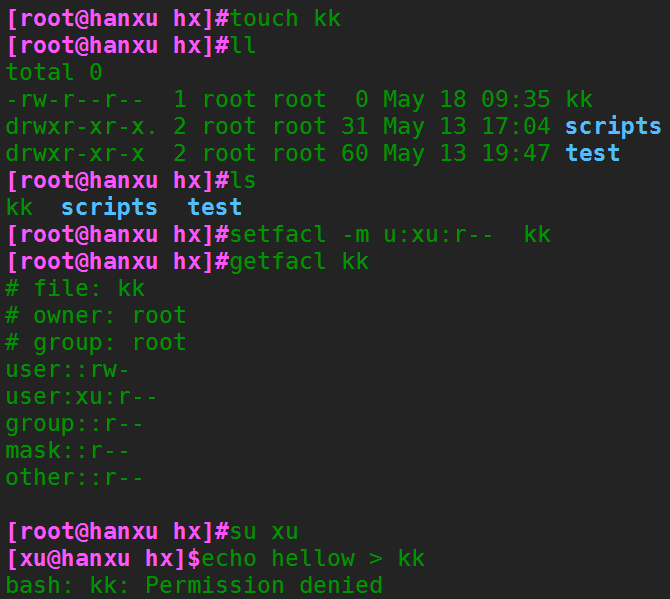
setfacl -b 文件名: 清空此文件文件夹的所有acl权限
如果acl权限冲突则叠加所有权限
举例:为多用户或者组的文件和目录赋予访问权限rwx
mount -o acl /directory
getfacl file |directory
setfacl -m u:wang:rwx file|directory
setfacl -Rm g:sales:rwX directory
setfacl -M file.acl file|directory
setfacl -m g:salesgroup:rw file| directory
setfacl -m d:u:wang:rx directory
setfacl -x u:wang file |directory
setfacl -X file.acl directory
ACL文件上的group权限是mask 值(自定义用户,自定义组,拥有组的最大权限),而非传统的组权限
getfacl 可看到特殊权限:flags
通过ACL赋予目录默认x权限,目录内文件也不会继承x权限
base ACL 不能删除
setfacl -k dir 删除默认ACL权限
setfacl –b file1清除所有ACL权限
getfacl file1 | setfacl --set-file=- file2 复制file1的acl权限给file2
访问控制列表
Mask需要与用户的权限进行逻辑与运算后,才能变成有限的权限(Effective
Permission)
用户或组的设置必须存在于mask权限设定范围内才会生效 setfacl -m
mask::rx file
--set选项会把原有的ACL项都删除,用新的替代,需要注意的是一定要包含
UGO的设置,不能象-m一样只是添加ACL就可以
示例:
setfacl --set u::rw,u:wang:rw,g::r,o::- file1
备份和恢复ACL
主要的文件操作命令cp和mv都支持ACL,只是cp命令需要加上-p 参数。但是
tar等常见的备份工具是不会保留目录和文件的ACL信息
getfacl -R /tmp/dir1 > acl.txt
setfacl -R -b /tmp/dir1
setfacl -R --set-file=acl.txt /tmp/dir1
setfacl --restore acl.txt
getfacl -R /tmp/dir1
还原ACL
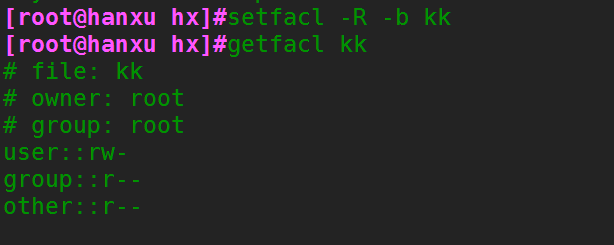
effective 表示限制,不能超过这个权限大小
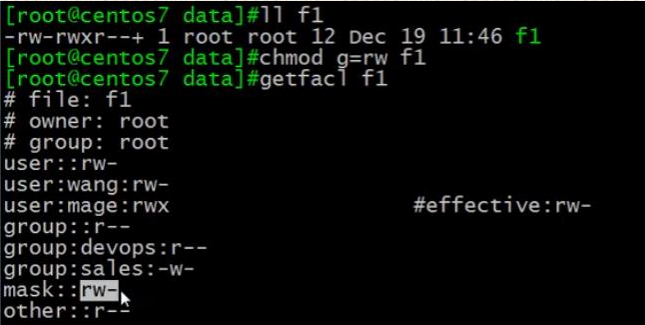
所有者和other的权限不受影响,
如果强行加上x权限 则mask也会增加x权限,
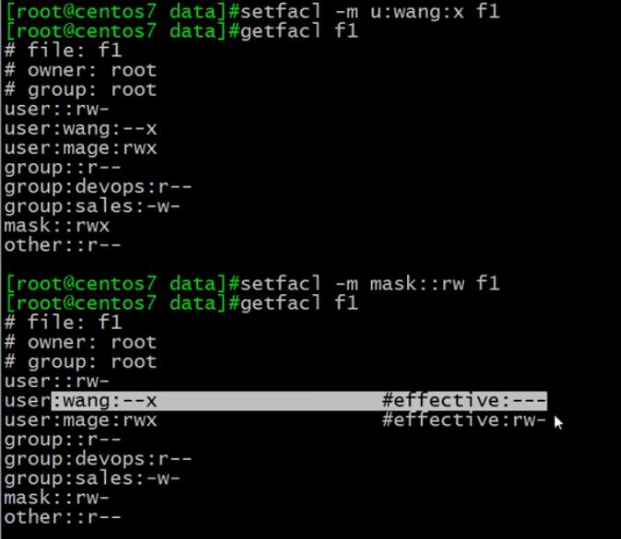
mask只影响除所有者和other的之外的人和组的最大权限
练习:
1、 在/testdir/dir里创建的新文件自动属于webs组,组apps的成员如:tomcat能对这些新文件有读写权限,组dbs的成员如:mysql只能对新文件有读权限,其它用户(不属于webs,apps,dbs)不能访问这个文件夹
2、备份/testdir/dir里所有文件的ACL权限到/root/acl.txt中,清除/testdir/dir中所有ACL权限,最后还原ACL权限